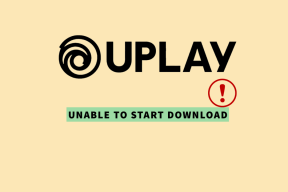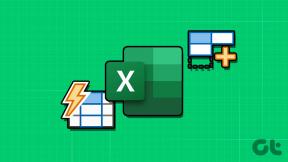Kaip archyvuoti užsakymus „Amazon“ programoje
Įvairios / / May 26, 2022

Yra milijonai „Amazon“ klientų, kurie reguliariai užsisako įvairių dalykų iš šios platformos. Ir nėra jokių abejonių, kad jūs esate vienas iš jų. Kartais ką nors užsisakote ir pamirštate, kai jis jums pristatomas. O kai grįšite norėdami pamatyti vieno iš savo ankstesnių užsakymų informaciją, pamatysite tik ilgą ir mišrų sąrašą. Tada galite pajusti, kad jums reikia parinkties, kuri leistų perkelti ankstesnius pristatytus užsakymus, kad pirkinių istorija būtų tvarkinga. „Amazon“ archyvuoti užsakymai yra viena iš funkcijų, kurias „Amazon“ pasiūlė klientams, kad būtų galima geriau filtruoti ankstesnius užsakymus. Ir šis straipsnis išmokys jus archyvuoti užsakymus „Amazon“ programoje. Skaitykite toliau, kad sužinotumėte, kaip išsamiai archyvuoti „Amazon“ užsakymus.

Turinys
- Kaip archyvuoti užsakymus „Amazon“ programoje
- Kaip peržiūrėti ir išarchyvuoti užsakymus
Kaip archyvuoti užsakymus „Amazon“ programoje
„Amazon“ nearchyvuoja jūsų užsakymų automatiškai, o ankstesnius užsakymus vis tiek galite matyti savo paskyroje, nebent patys juos suarchyvuojate. Galite archyvuoti tam tikrą užsakymą, nes:
- Norite paslėpti užsakymą iš įprasto užsakymų istorijos puslapio.
- Jūs nebeturite reikalų su tuo užsakymu.
- Norite paslėpti įsakymą nuo ko nors, kad išlaikytumėte paslaptį.
Tačiau užsakymo archyvavimas neištrina užsakymo informacijos, o pats užsakymas neištrina iš užsakymų istorijos puslapio. Taigi, pažiūrėkime, kaip suarchyvuoti užsakymus „Amazon“ programoje.
Pastaba: Jūs galite matyti tik Archyvo tvarka parinktį savo „Amazon“ paskyroje iš darbalaukio puslapis.
Pastaba: būsimi veiksmai atliekami Google Chrome naršyklė. Prieš atlikdami veiksmus įrenginio naršyklėje, įsitikinkite, kad yra norimos naršyklės meniu parinktys.
1. Atidaryk Naršyklė savo telefone ir eikite į „Amazon“ prisijungimo puslapis.
2. Prisijunkite naudodami savo Pašto arba telefono numeris ir Slaptažodis.
3. Prisijungę bakstelėkite trijų taškų piktograma naršyklėje iš viršutinio dešiniojo kampo.

4. Pasirinkite Darbalaukio svetainė galimybė pamatyti „Amazon“ svetainę darbalaukio režimu.

5. Dabar bakstelėkite Grąžinimai ir užsakymai iš viršutinio dešiniojo puslapio kampo.

6. Raskite norimą ankstesnį užsakymą ir bakstelėkite Archyvo tvarka parinktis tam konkrečiam užsakymui.

7. Bakstelėkite Archyvo tvarka dar kartą norėdami patvirtinti iššokantįjį langą.
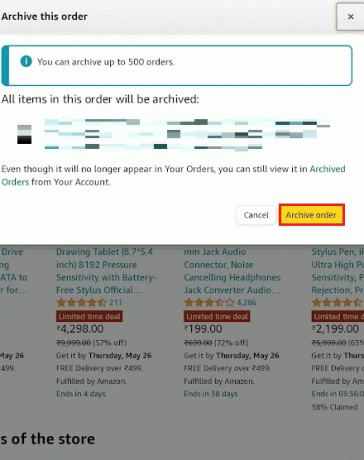
Tokiu būdu norimas užsakymas bus suarchyvuotas jūsų paskyroje.
Taip pat Skaitykite: Kaip rasti kažkieno „Amazon“ pageidavimų sąrašą
Kaip peržiūrėti ir išarchyvuoti užsakymus
Sužinoję, kaip archyvuoti užsakymus „Amazon“, taip pat galite atlikti toliau nurodytus veiksmus, kad pamatytumėte suarchyvuotą užsakymą ir net išarchyvuotų juos, jei norite.
1. Vis dar būdami darbalaukio režimu bakstelėkite Grąžinimai ir užsakymai iš viršutinio dešiniojo puslapio kampo.

2. Bakstelėkite išskleidžiamasis filtro meniu, taip, kaip parodyta.

3. Išskleidžiamajame sąraše bakstelėkite Archyvuoti užsakymai parinktis iš apačios.
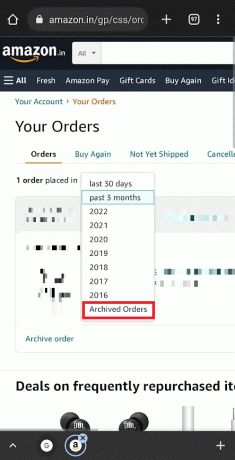
4. Dabar matysite savo archyvuotus užsakymus. Paspausti Išarchyvuoti užsakymą kad grąžintumėte tą užsakymą į įprastų užsakymų sąrašą.

Dažnai užduodami klausimai (DUK)
Q1. Ar galiu archyvuoti užsakymus „Amazon“ programoje?
Ans: Nr, negalite archyvuoti savo užsakymų naudodami „Amazon“ programą mobiliesiems. Norimus užsakymus galite archyvuoti tik per internetinį puslapį naršyklėje. Čia rasite užsakymų archyvavimo ir išarchyvavimo parinktis Jūsų užsakymai Meniu.
Q2. Kodėl negaliu išarchyvuoti savo užsakymų „Amazon“ programoje?
Ans: Kaip minėta anksčiau, „Amazon“ turi nebuvo suteikta galimybė archyvuoti ar išarchyvuoti užsakymus Android arba iOS programose. Galite jį išarchyvuoti „Amazon“ tinklalapyje. Tačiau tam turite suarchyvuoti tą užsakymą. Tada tik tas konkretus užsakymas bus rodomas skiltyje Archyvuotas užsakymas su parinktimi Unarchive Order, pasiekiama Amazon tinklalapyje.
Rekomenduojamas:
- Pataisykite Firefox PR END OF FILE ERROR sistemoje Windows 10
- Pataisykite „Elder Scrolls Online“, įstrigusius įkėlimo ekrane
- Kaip klonuoti „Kodi“ konfigūraciją ir kopijuoti sąranką
- Pataisykite „Amazon Kindle“, kuris nerodomas kompiuteryje
Tikimės, kad radote atsakymą į savo kaip archyvuoti užsakymus „Amazon“ programoje klausimas. Galite pranešti mums bet kokias užklausas apie šį straipsnį arba pasiūlymus bet kuria kita tema, kuria norite, kad mes sukurtume straipsnį. Įmeskite juos į žemiau esantį komentarų skyrių, kad žinotume.